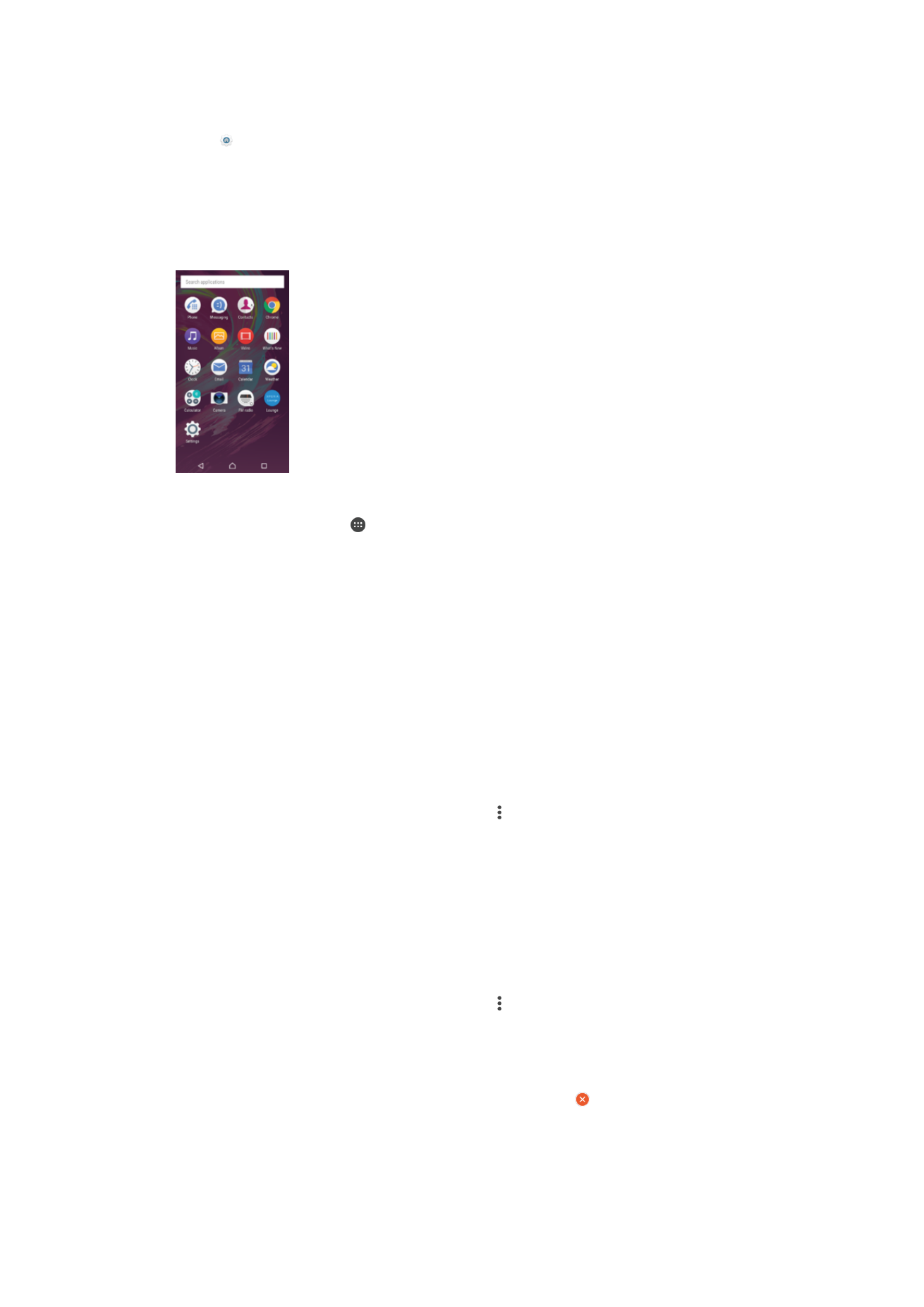
Rakendustekuva
Rakendustekuva saate avada avakuvalt. Sellel kuval on nii seadmesse eelnevalt installitud
kui ka teie allalaaditud rakendused.
Kõigi rakenduste kuvamine rakendustekuval
1
Koputage avakuval ikooni .
2
Libistage sõrme rakendustekuval vasakule või paremale.
Rakenduse avamine rakendustekuval
•
Nipsake rakenduse leidmiseks vasakule või paremale ja koputage siis soovitud
rakendust.
Rakenduse otsimine rakendustekuvalt
1
Kui rakendustekuva on avatud, koputage valikut
Otsi rakendustest.
2
Sisestage otsitava rakenduse nimi.
Rakendustekuva menüü avamine
•
Avage rakendustekuva ja lohistage selle vasakut serva paremale.
Rakenduse teisaldamine rakendustekuval
1
Kui rakendustekuva on avatud, koputage ikooni .
2
Veenduge, et jaotises
Sordi rakendusi oleks valitud Oma järjestus.
3
Puudutage rakendust pikalt, kuni see valitakse. Seejärel lohistage see uude kohta.
Avakuvale rakenduse otsetee lisamine
1
Avage rakenduste kuva, puudutage pikalt rakenduse ikooni, kuni see on valitud, ja
seejärel lohistage ikoon kuva ülaossa. Avatakse avakuva.
2
Lohistage ikoon avakuval soovitud kohta ja siis eemaldage sõrm ikoonilt.
Rakenduste korraldamine rakendustekuval
1
Kui rakendustekuva on avatud, koputage ikooni .
2
Valige
Sordi rakendusi ja seejärel tehke valik.
Rakenduse desinstallimine rakendustekuval
1
Puudutage rakendustekuval pikalt tühja ala, kuni seade vibreerib. Kõik
rakendused, mille saab desinstallida, on tähistatud ikooniga .
2
Valige rakendus, mille soovite desinstallida, seejärel koputage valikut
Kustuta.
26
See on käesleva väljaande Interneti-versioon. © Ainult isiklikuks kasutamiseks.